Cum să utilizați Spotify Web Player
Dacă doriți să reduceți numărul de aplicații pe care le-ați instalat pe computer, utilizarea Spotify Web Player în browser este o soluție convenabilă. Veți observa foarte puține diferențe între playerul web și aplicație. Și dacă vă bucurați redare muzică gratuită online, playerul web funcționează chiar dacă aveți un gratuit Spotify cont.
Spotify Web Player este acceptat de Google Chrome, Mozilla Firefox,Microsoft Edge, și Operă.
Accesați Spotify Web Player
Pentru a accesa Spotify Web Player, lansați browserul de internet preferat și urmați acești pași:
Accesați pagina Spotify Browse.
-
Selectați Autentificare.
Dacă nu aveți un cont Spotify, selectați Inscrie-te și creați un cont nou folosind fie adresa dvs. de e-mail, fie adresa dvs cont de Facebook.
Introduceți numele de utilizator și parola și selectați Autentificare. Sau selectați Logheaza-te cu Facebook.
Spotify Web Player Acasă
După ce te-ai conectat la Spotify Web Player, vei vedea că este un aspect simplu. Panoul din stânga listează opțiunile disponibile, primele patru fiind cele pe care le veți folosi cel mai mult. Acestea sunt Căutare, Acasă, Biblioteca dvs. și Redat recent.
Pagina de pornire oferă o privire amplă asupra tuturor opțiunilor principale. Aici vei gasi:
- Link-uri rapide în partea de sus către Featured, Podcasturi, Topuri, Genuri, Lansări noi și Discover.
- Muzică sugerată pe baza istoricului de ascultare.
- Muzica pe care ați ascultat-o recent.
- Secțiuni „Mai multe Like” cu artiști anumiți în funcție de gusturile tale muzicale.
- Sugestii tematice bazate pe ziua săptămânii sau sărbători speciale.
- Topul listelor de muzică.
- Podcasturi recomandate.
Pagina de pornire este personalizată în funcție de comportamentul dvs. de ascultare, astfel încât este posibil să vedeți mai multe sau mai puține opțiuni decât cele enumerate mai sus.
Căutare Spotify
Dacă știi ce cauți, atunci alege această opțiune. După ce faceți acest lucru, în partea de sus a ecranului se afișează o casetă de text. Introduceți expresia de căutare pentru a găsi muzica dorită. Acesta poate fi numele unui artist, titlul unei melodii sau album, o listă de redare sau chiar un gen muzical. Odată ce începeți să tastați, se afișează o listă de rezultate. Selectați un rezultat din listă pentru a începe să ascultați.

Pagina cu rezultate este clasificată în secțiuni utile, cum ar fi Artiști, Albume, Liste de redare, Podcasturi, Episoade și multe altele.
Biblioteca dvs. Spotify
Secțiunea Biblioteca dvs. din Spotify Web Player afișează o prezentare generală a tuturor muzicii pe care ați ascultat-o sau ați salvat-o. Acestea sunt organizate în liste de redare, cântece, albume, artiști și podcasturi, cu linkuri rapide în partea de sus.
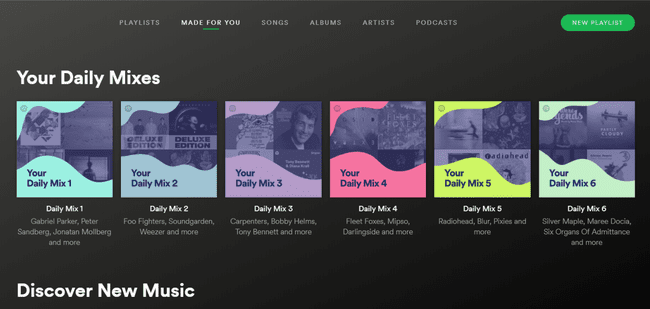
Dacă doriți să vă personalizați propria listă de redare, selectați Playlist nou în colțul din dreapta sus al ecranului. Spotify recomandă muzică pe baza titlului listei de redare. Adăugați muzică în ecranul Creare listă de redare sau pur și simplu adăugați muzică în timp ce răsfoiți Spotify și ascultați muzică.
Descoperiți Muzică Nouă
Spotify este, de asemenea, un serviciu de recomandare muzicală, iar această opțiune oferă o modalitate excelentă de a descoperi muzică nouă.
Rezultatele pe care le vedeți sunt sugestii pe care Spotify crede că v-ar putea plăcea. Acestea se bazează pe diverși factori, inclusiv pe tipul de muzică pe care ați ascultat-o. Piesele sunt, de asemenea, listate dacă sunt populare în prezent și se încadrează în genurile muzicale pe care le ascultați.
Redați muzică în flux cu Spotify Web Player
Există o mulțime de funcții ascunse adânc în aplicația web. Acestea sunt aproape identice cu aplicația desktop. Pentru a le găsi, trebuie doar să căutați meniul Mai multe (pictogramele cu trei puncte) lângă liste de redare sau piese individuale.

Când deschideți acest meniu pentru piese individuale, veți găsi următoarele opțiuni:
- Porniți radioul: Lansează o funcție specială Spotify Web Player și redă melodii legate de artistul, lista de redare sau melodia de pe care ați lansat-o.
- Salvați în biblioteca dvs: Stochează melodia în bibliotecă pentru a fi accesată mai târziu.
- Adauga la coada: Aliniază piesele individuale în ordinea în care doriți să le ascultați.
- Adauga la lista de redare: salvează rapid melodiile în oricare dintre listele dvs. de redare.
- Copiați linkul melodiei: Partajează melodia prietenilor pe rețelele sociale sau într-un e-mail.
Redați muzică utilizând tastele rapide Spotify Web Player
Un lucru pe care l-ați putea rata când treceți la Spotify Web Player este că multe taste rapide de la tastatură care au funcționat în aplicația desktop nu vor funcționa în playerul web. Cu toate acestea, instalând extensia Spotify Web Player Hotkeys, puteți controla în continuare redarea melodiei cu tastatura cu următoarele comenzi.
Taste rapide ale extensiei Chrome Spotify Web Player Hotkey:
- Întrerupeți sau redați: Alt+Schimb+P
- Redați piesa următoare: Alt+Schimb+.
- Redați piesa anterioară: Alt+Schimb+,
- Salvare piesa: Alt+Schimb+F
Taste rapide pentru Firefox Spotify Taste rapide:
- Întrerupeți sau redați: Alt+Schimb+P
- Redați piesa următoare: Alt+Schimb+.
- Redați piesa anterioară: Alt+Schimb+,
- Amesteca: Alt+Schimb+F
- Repeta: Alt+Schimb+R
- Redare album: Alt+Schimb+B
Pentru a accesa această funcție, instalați extensia Chrome Spotify Web Player Hotkey sau Taste rapide Spotify Supliment pentru Firefox.
Transmiteți muzica pe dispozitivele Chromecast
Unul dintre cele mai mari beneficii ale clientului Spotify desktop este capacitatea de a proiecta muzică pe Chromecastul dvs. sau pe orice alte dispozitive pe care le-ați activat. Vestea bună este că nu pierdeți această funcție în Spotify Web Player.
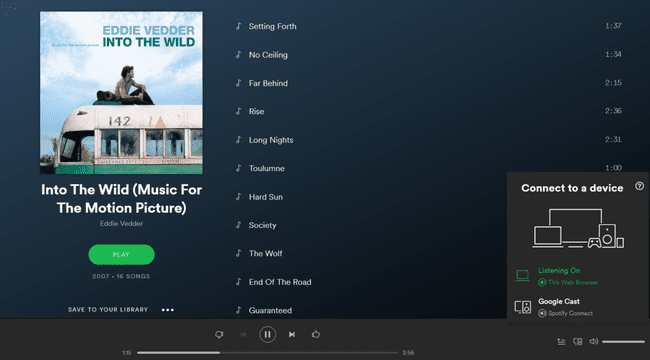
Pentru a-ți difuza muzica:
- Selectați pictograma dispozitivelor din colțul din dreapta jos al ferestrei.
- Alegeți familia de dispozitive pe care doriți să proiectați (cum ar fi Google Cast).
- Selectați dispozitivul de ieșire din casa dvs. pe care doriți să îl proiectați.
Singura avertisment aici este că va trebui să utilizați aplicația Spotify pe desktop sau pe dispozitivul mobil pentru a adăuga noi dispozitive compatibile cu Cast în contul Spotify.
Alte beneficii ale playerului web Spotify
Dacă încă nu sunteți convins că redarea în flux cu muzică cu Spotify Web Player nu vă afectează experiența de ascultare a muzicii, luați în considerare toate beneficiile suplimentare pe care aceasta le oferă.
- Spotify pe Chromebook: Dacă dețineți un Chromebook, Spotify Web Player vă oferă acces la toate aceleași funcții Spotify la care v-ați aștepta de la un client cu funcții complete.
- Suplimente de browser: Dacă căutați extensiile browserului dvs Spotify, veți găsi extensii suplimentare care extind funcționalitatea de bază a playerului web.
- Portabil: Spotify Web Player este independent de dispozitiv. Îți poți accesa contul Spotify dintr-un browser web la casa unui prieten, la bibliotecă sau de pe oricare dintre dispozitivele tale mobile.
- Widgeturi online: Site-urile web încorporează acum liste de redare Spotify direct în paginile lor. Utilizați playerul web pentru a accesa aceste liste de redare în loc să deschideți o aplicație suplimentară.
- Salvați resursele computerului: Clientul Spotify desktop se lansează la pornire și utilizează resursele de sistem. Evitați dezordinea și utilizarea procesorului dezinstalând clientul desktop și utilizând în schimb playerul web.
Ascultarea muzicii ar trebui să fie o experiență fără probleme. Cu funcțiile pe care le oferă Spotify Web Player, nu există cu adevărat niciun motiv pentru a utiliza clientul desktop.
